Як поєднати і налаштувати олівець Apple (2-е покоління)
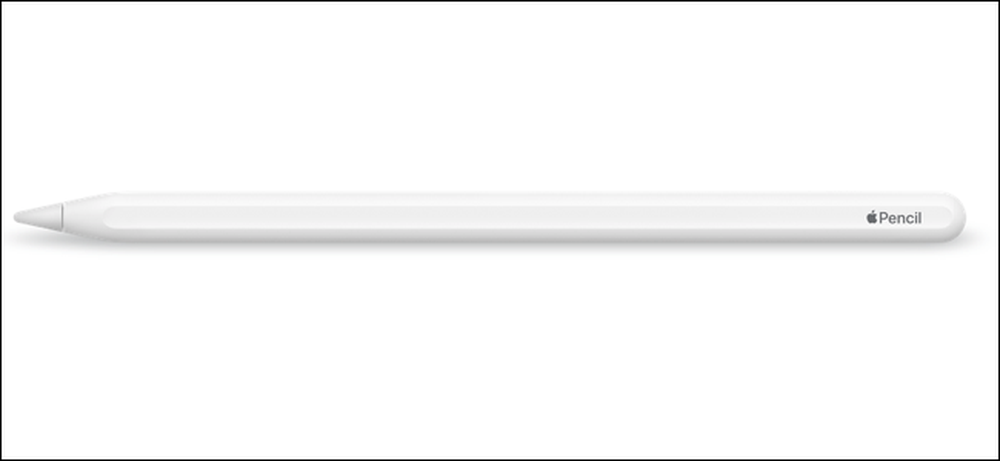
Коли Apple оновив IPad Pro в листопаді 2018 року, він також приніс новий олівець Apple разом з ним. Олівець Apple (2-е покоління) має багато чого, щоб відрізняти його від попередньої моделі, і тут ми покажемо вам, як поєднати і налаштувати свій новий аксесуар.
2018 IPad Pro є величезним відходом від будь-яких попередніх моделей, і те ж саме можна сказати про Apple Pencil (2-го покоління, просто називається Apple Pencil звідси). Пішов роз'єм блискавки, що означало багато незручних ситуацій зарядки, а також індуктивний процес зарядки. Практично все тут нове, в тому числі, як ви з'єднаєте пристрій. Там є багато, щоб пройти, так що давайте почнемо.
Спарювання олівця Apple
Спарювання олівця Apple настільки інтуїтивно, що ви можете зробити це помилково. Щоб підключити олівець Apple, прикріпіть його до сторони 2018 iPad Pro. На екрані з'явиться зображення олівця Apple, а також запрошення завершити процес створення пари. Натисніть кнопку "Підключити", щоб підключити олівець Apple.
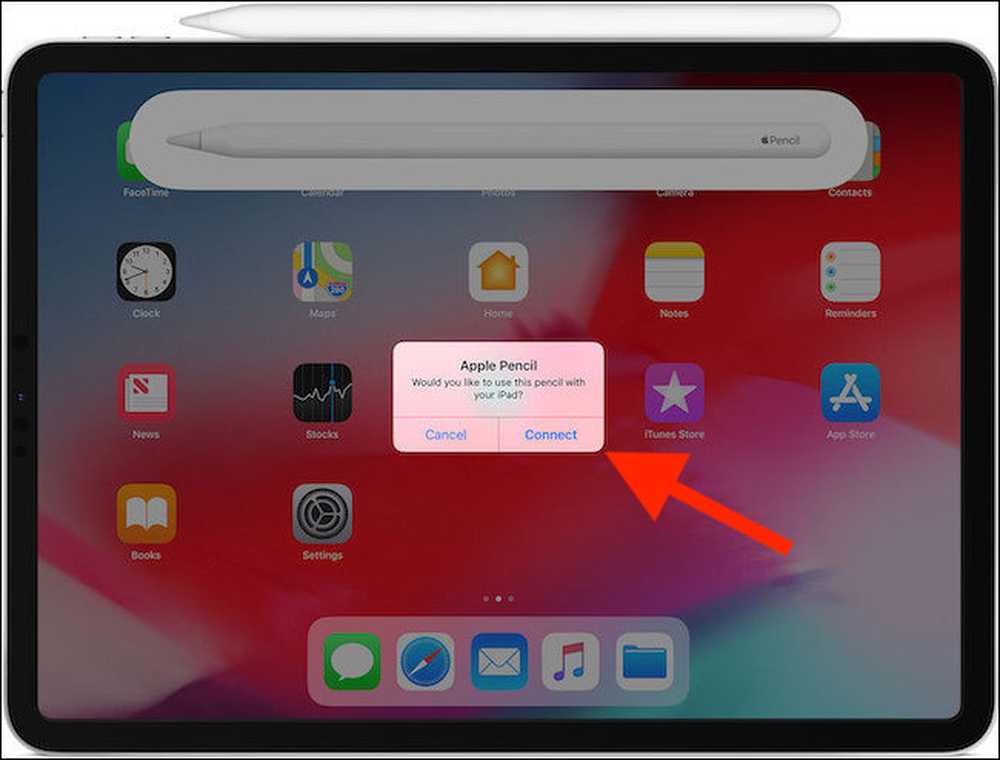
Зміна поведінки двома натисканнями олівця Apple
Однією з кращих нових можливостей оновленого Apple Pencil є можливість двічі торкнутися його сторони та змінити вибраний інструмент. Ви можете перемикатися між декількома інструментами, а розробники програм мають можливість перевизначити системне значення за замовчуванням і створити власні ярлики. Існує чотири опції для системи за замовчуванням.
- Перемикання між поточним інструментом і гумкою
- Перемикання між поточним інструментом і останнім використанням
- Показати кольорову палітру
- Вимкнено
Щоб внести будь-які зміни, відкрийте програму Налаштування та торкніться розділу "Олівець Apple".
На екрані відображається поточний рівень заряду акумулятора Apple Pencil (якщо він підключений), а також опція для перегляду регуляторної інформації для аксесуара. Прямо між цими двома речами ви помітите чотири варіанти, описані вище. Натисніть опцію, щоб активувати її.

Після того як ви зробите свій вибір, ви можете викликати його, двічі натиснувши на сторону олівця Apple.




